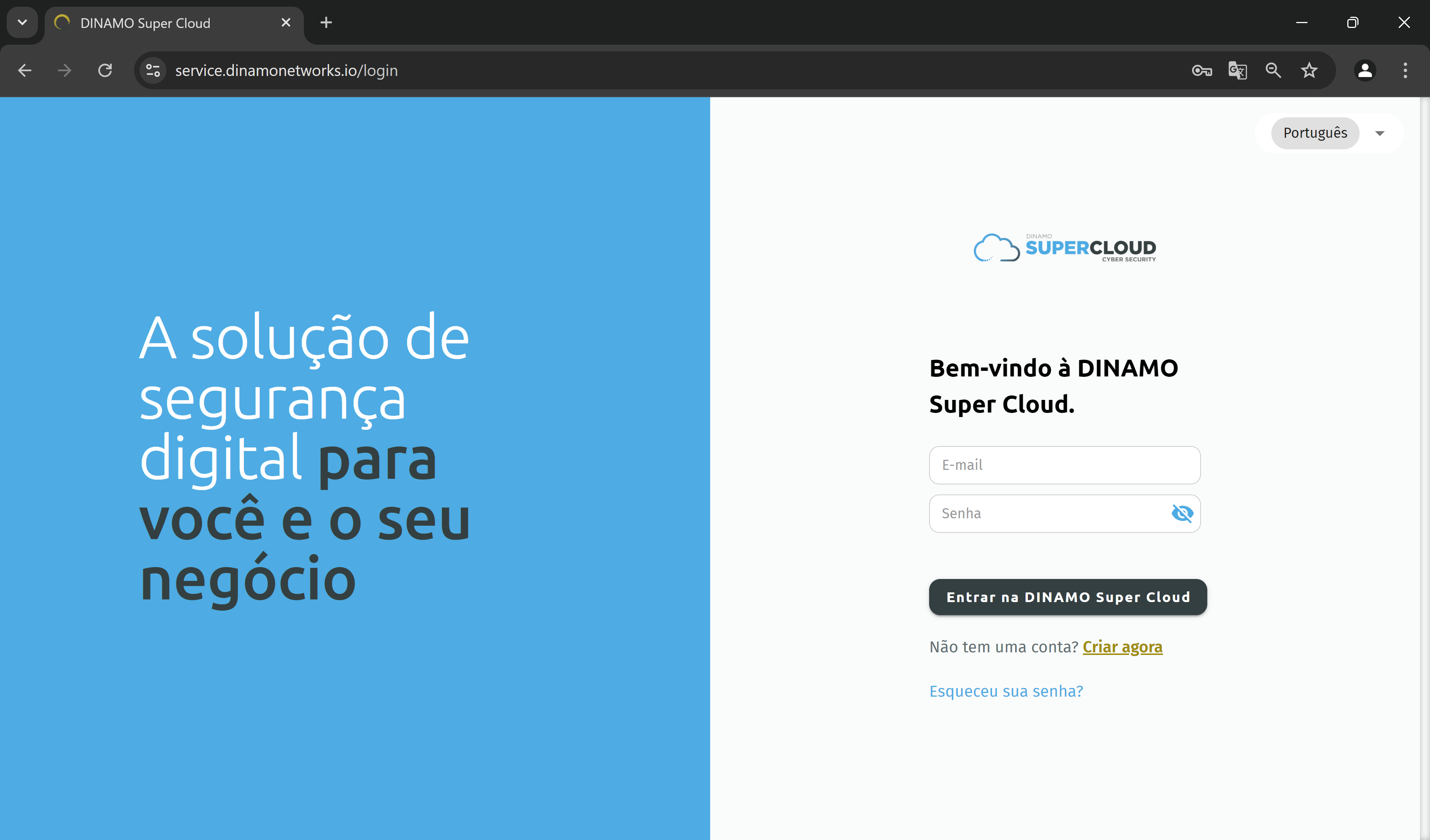Certificados
Requisitos
- Pocket instalado
- Conectividad en el puerto TCP 4433 o 443
Consola
La configuración de certificados define la interacción entre las claves privadas del HSM y los certificados conocidos por Windows.
Las aplicaciones de Windows normalmente sólo interactúan con los certificados. Los CSP (Cryptographic Services Providers) interconectan estos certificados con los dispositivos que almacenan las claves privadas (como los HSM y los tokens USB), por lo que es importante entender cómo es el entorno y saber, por ejemplo, si una determinada clave privada del HSM tiene su certificado reconocido por Windows.
Debido a la forma en que funciona la arquitectura del sistema Windows, tener la clave y el certificado cargados en el HSM no los pone automáticamente a disposición de las aplicaciones. La consola gráfica intenta dejar automatizados tantos pasos como sea posible, pero puede ser necesaria alguna intervención del usuario.
La configuración realizada a través de la consola gráfica permanece en el ámbito del usuario (perfil) y, por lo tanto, sólo es válida y reconocida para las aplicaciones que se ejecutan bajo el perfil del usuario actual.
Para utilizar los ajustes de la opción Certificados, debe iniciar sesión en HSM. Si no hay ninguna cuenta de usuario de HSM ya configurada, la consola le solicitará una.
Tras conectarse al HSM, la consola mostrará la siguiente información en la parte superior derecha:
- Estado de la conexión a la nube Dinamo Networks
- Estado de la telemetría
- Modelo
- Número de serie
- Versión del firmware
- Estado de la gestión remota
- Dirección IP
- Nombre de usuario (de HSM)
Advertencia
La integración con la nube es opcional y no interfiere con el funcionamiento normal del HSM. Si no utiliza telemetría para la nube, puede ignorar los mensajes de advertencia que aparecen en la barra de título.
Las opciones de configuración del entorno se agrupan en pestañas:
Las otras opciones son acciones directas:
- Pantalla de inicio
- Salida
Al cargar la configuración de Usuarios y Certificados, la consola escaneará el entorno y buscará posibles relaciones entre claves privadas y certificados que puedan configurarse automáticamente.
Certificados


Las relaciones entre claves privadas, certificados y proveedores se gestionan mediante las opciones siguientes.
Para importar un archivo de certificado PKCS#12 (.pfx) en el HSM, utilice el botón Importar. Seleccione el archivo e introduzca un nombre y una contraseña. El nombre se utilizará para identificar la clave en el HSM, el certificado tendrá el mismo nombre que la clave con el sufijo _cer. Cuando se importa un archivo PKCS#12, el certificado se asocia automáticamente al proveedor de servicios criptográficos (CSP) del HSM.
Dinamo NetworksSi el HSM está configurado para telemetría con el servicio en la nube, puede ver el informe de uso del certificado directamente en el sitio web del servicio. El botón Informe de uso abre una nueva ventana(navegador predeterminado) en la página del informe de uso del certificado. Es posible que tenga que iniciar sesión para ver el informe.
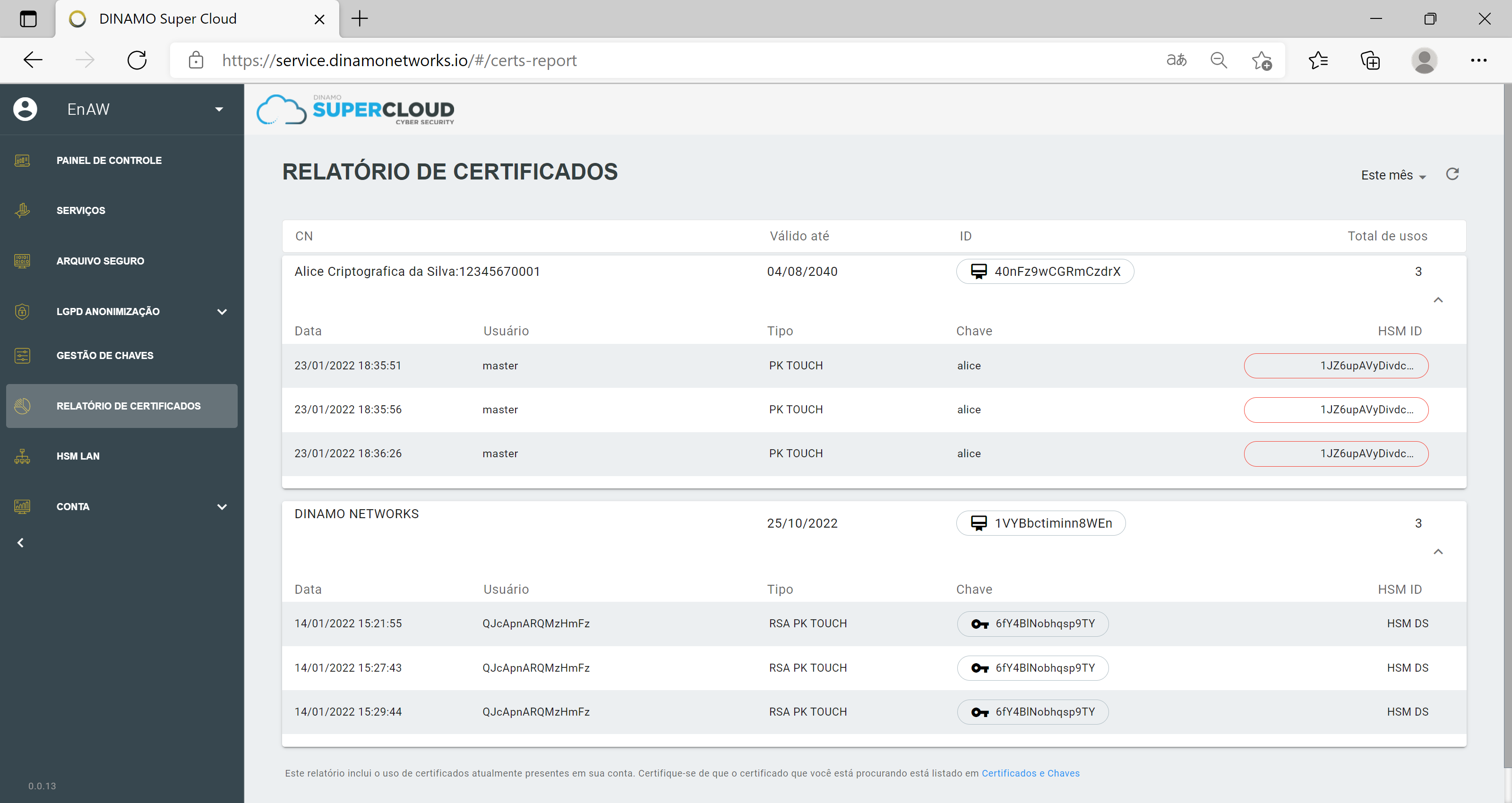
Para emitir un certificado directamente con una autoridad de certificación (CA), utilice el botón Emitir a través de CA y seleccione la CA. Cada CA tiene su propia política sobre los documentos y procedimientos necesarios para emitir un certificado a partir de una clave en el HSM, por lo que este proceso debe iniciarse contactando primero con la CA. Comprueba en la versión instalada de la consola gráfica qué CAs están disponibles.
Al pulsar el botón de actualización, la consola escaneará el entorno y buscará posibles relaciones entre claves privadas y certificados que puedan configurarse automáticamente. Este escaneo también se realiza cada vez que se selecciona la opción Certificados en la pantalla principal.
Las columnas de la tabla de certificados pueden redimensionarse, reposicionarse y ordenarse.
El campo de búsqueda realiza una búsqueda textual en las filas de la tabla, distingue entre mayúsculas y minúsculas y permite el uso de comodines con *.
Columnas:
- Expedido a
- HSM
- Windows
- Nube
- Fecha de caducidad
- Clave privada en HSM
- Clave privada en la nube
- Proveedor clave
- Contenedor
- Impresión digital
Las acciones de la tabla se activan en un menú emergente mediante el botón derecho del ratón. Dependiendo del estado, las siguientes opciones están disponibles para cada certificado:
- Abrir
- Activar
- Desactivar
- Activar todo
- Desactivar todo
- Subir a la nube
- Cambiar de proveedor de HSM
- Cambiar a un proveedor de nube


Consola abierta HTTP
El botón Abrir consola HTTP abre una nueva ventana(navegador por defecto) con la pantalla inicial de inicio de sesión de la consola HTTP del HSM. Para obtener más información sobre la consola, consulte el tema Consola HTTP.


Abrir certificados de Windows
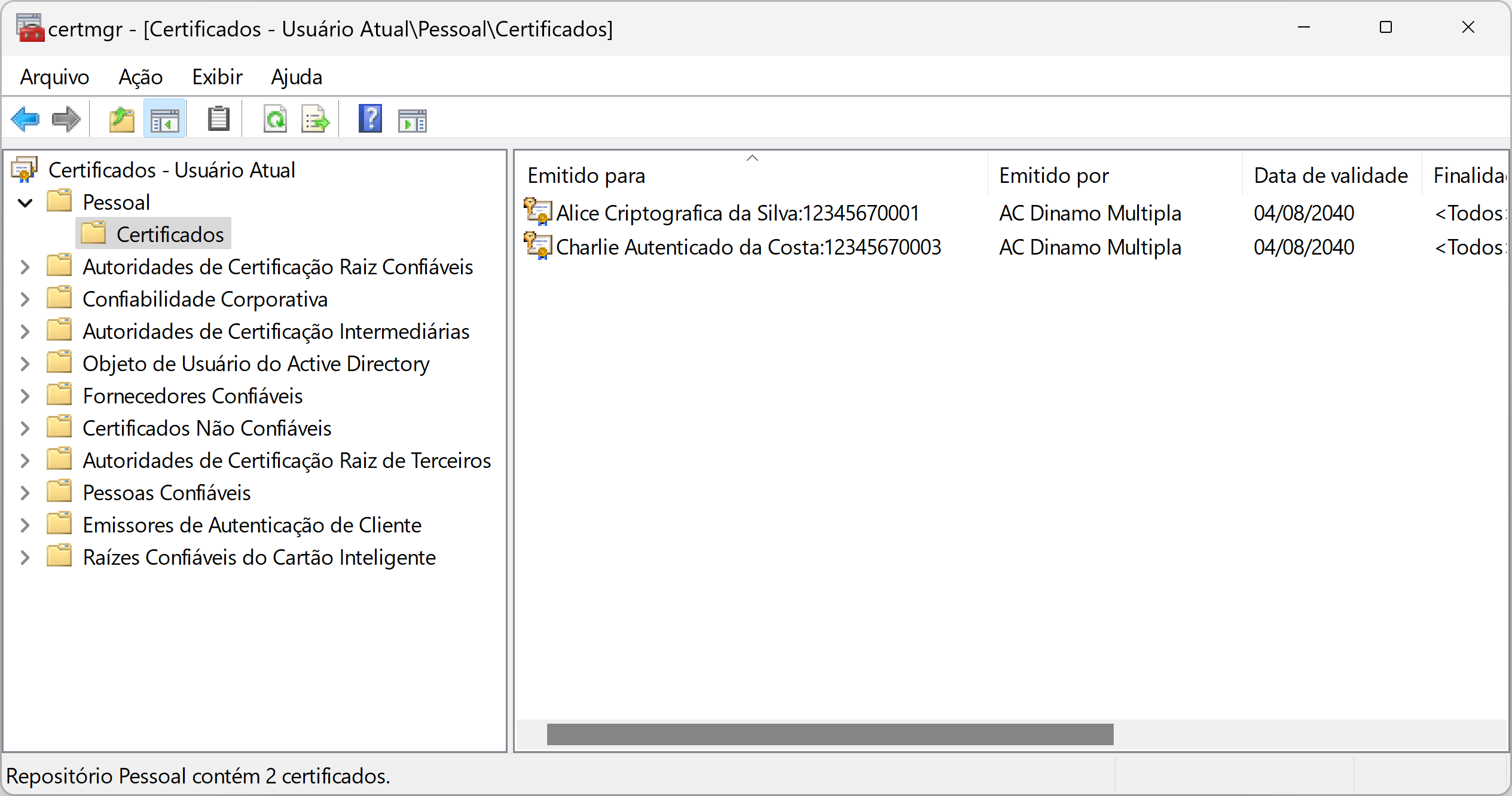
Consola Open Cloud
Dinamo NetworksMuestra la cuenta actualmente configurada y conectada al servicio en la nube. Puede cambiar la cuenta o cerrar la sesión.
Dinamo NetworksPara dejar de enviar telemetría desde el HSM al servicio en la nube, utilice el botón Desvincular HSM de la nube.
Para importar certificados que están en la nube al HSM, utilice el botón Importar certificados. Solo se importa el certificado, no la clave privada.
Advertencia
La integración con la nube es opcional y no interfiere en el funcionamiento normal del HSM.